-
Similar Content
-
- 0 comments
- 562 views
-
- 2 replies
- 1,925 views
-
- 15 replies
- 11,624 views
-
How to use Image Search ( ImageSearchDLL.dll ) with VB.Net
By Gowrisankar,
- image
- recognition
- (and 3 more)
- 2 replies
- 4,374 views
-
- 6 replies
- 3,671 views
-

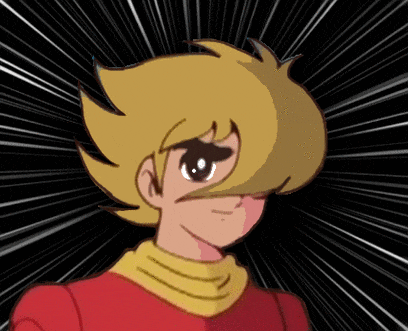



Recommended Posts
Create an account or sign in to comment
You need to be a member in order to leave a comment
Create an account
Sign up for a new account in our community. It's easy!
Register a new accountSign in
Already have an account? Sign in here.
Sign In Now